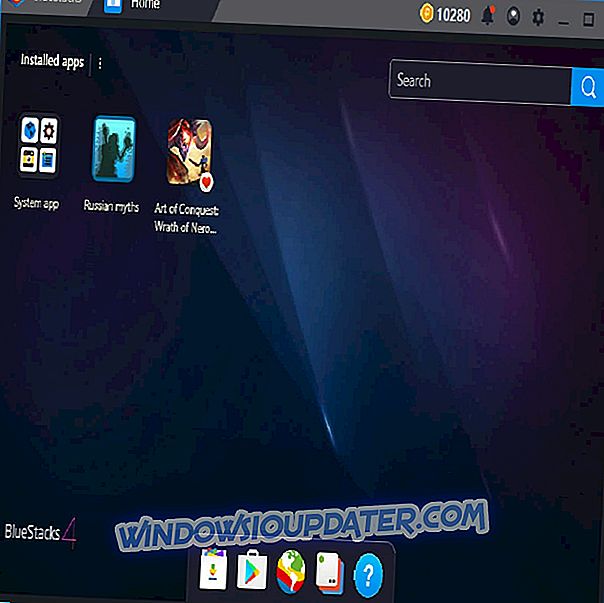Windows Update zazwyczaj automatycznie aktualizuje sterowniki drukarki. Jednak nie będzie tak w przypadku wyłączenia usługi Windows Update. Jeśli tak, może być konieczne zaktualizowanie sterownika drukarki Kyocera. Jeśli drukarka Kyocera nie drukuje poprawnie, zaktualizowanie przestarzałego sterownika może to naprawić. Oto jak pobrać i zaktualizować sterowniki drukarki Kyocera dla Windows 10.
Aktualizacja sterowników drukarki Kyocera w Menedżerze urządzeń systemu Windows
- Aktualizuj sterowniki automatycznie
- Ręczna aktualizacja sterowników drukarki Kyocera
- Aktualizacja sterowników drukarek Kyocera za pomocą DriverAgent
1. Aktualizuj sterowniki automatycznie
Menedżer urządzeń systemu Windows wyświetla listę urządzeń i zawiera szczegółowe informacje o sterownikach. Tam powinieneś być w stanie, korzystając z Windows Update, pobrać najnowszy dostępny sterownik. Nie jest to podejście „automatyczne”, ale jest to najprostszy sposób na uzyskanie brakujących sterowników.
- Sterowniki drukarki Kyocera można aktualizować za pomocą Menedżera urządzeń, naciskając klawisz Win + X i wybierając z menu Menedżera urządzeń .

- Teraz kliknij Drukarki i kliknij prawym przyciskiem myszy drukarkę Kyocera. Wybierz Aktualizuj model sterownika w menu kontekstowym, aby otworzyć poniższe okno.

- Wybierz opcję Wyszukaj automatycznie, aby zaktualizować opcję oprogramowania sterownika w oknie Aktualizuj oprogramowanie sterownika.
- System Windows może wtedy znaleźć bardziej zaktualizowany sterownik drukarki Kyocera do pobrania.
2. Ręczna aktualizacja sterowników drukarki Kyocera
Możesz też samodzielnie wyszukać i pobrać sterownik drukarki Kyocera. Najpierw zanotuj dokładny numer modelu drukarki Kyocera, który znajdzie się w podręczniku. Ponadto potrzebne będą również informacje o tym, czy platforma Windows ma 64 lub 32 bity, co można sprawdzić, wprowadzając „system” w polu wyszukiwania Cortany i wybierając zakładkę System wyświetloną bezpośrednio poniżej. Następnie możesz pobrać sterownik drukarki Kyocera w następujący sposób.
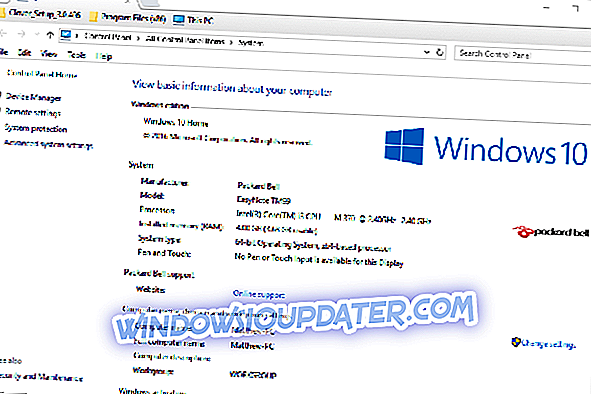
- Sterowniki Kyocera można zapisać w systemie Windows ze strony producenta. Kliknij tutaj, aby otworzyć stronę Support and Download na stronie Kyocera.
- Kliknij Pobierz w swoim kraju lub regionie.
- Następnie wybierz Drukuj z menu rozwijanego Kategoria produktu.
- Następnie kliknij menu rozwijane Produkt i wybierz numer modelu drukarki Kyocera.
- Naciśnij przycisk Go, aby otworzyć listę sterowników drukarki Kyocera.
- Następnie możesz kliknąć wymieniony tam sterownik Windows 10, aby go pobrać.

- Pamiętaj, że menu rozwijane US w witrynie nie są całkowicie takie same jak w innych krajach. W Centrum pobierania USA wybierasz nieco bardziej szczegółowe kategorie drukarek, Zasoby techniczne z menu rozwijanego Kategoria zasobów i Sterowniki druku z menu Podkategoria.
- Alternatywnie można również pobrać sterowniki z witryn bazy danych sterowników. Na przykład kliknij tutaj, aby otworzyć witrynę DriverGuide zawierającą sterowniki drukarki Kyocera.
- Następnie możesz kliknąć przycisk Pobierz bezpłatnie obok wymaganego sterownika drukarki Kyocera, aby zapisać go w systemie Windows.
3. Aktualizacja sterowników drukarki Kyocera za pomocą DriverAgent
Możesz także pobrać i zaktualizować sterowniki drukarki Kyocera za pomocą narzędzi do aktualizacji sterowników. DriverAgent to jeden program, który można skanować w poszukiwaniu nieaktualnych lub brakujących sterowników drukarki Kyocera. Następnie dostarczy dalszych informacji o przestarzałych sterownikach, abyś mógł je zaktualizować. To nie jest freeware, ale możesz dodać wersję oprogramowania shareware do systemu Windows ze strony wydawcy.
Możesz więc pobrać i zaktualizować sterowniki drukarki Kyocera ze strony producenta i baz danych sterowników lub z Menedżera urządzeń i narzędzia aktualizacji DriverAgent. Jeśli pobierzesz sterownik ze strony producenta, będziesz musiał otworzyć kreatora konfiguracji sterownika, aby go zainstalować. Należy również pamiętać, że niektóre sterowniki mogą mieć format ZIP, który należy najpierw wyodrębnić.
Uwaga redaktora: ten post został pierwotnie opublikowany w lutym 2017 r. I od tego czasu został całkowicie odnowiony i zaktualizowany pod kątem świeżości, dokładności i kompleksowości.